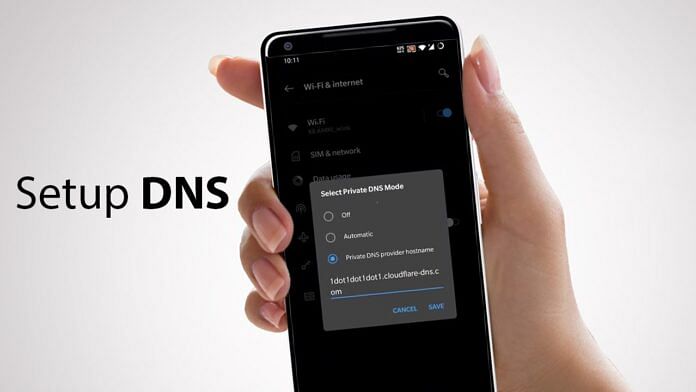Techdaily.id – Jika kamu ingin mengetahui cara ubah DNS di Android, kamu sejatinya tidak perlu mengunduh aplikasi lainnya pada smartphone. Akan tetapi, apakah kamu sudah mengethui apa itu DNS? Jika belum, yuk simak ulasan kami berikut.
Singkatnya, DNS adalah sebuah sistem yang mengubah URL website ke dalam bentuk IP Address. Tanpa DNS, kamu harus mengetikkan IP Address secara lengkap ketika ingin mengunjungi sebuah website. Normalnya, untuk mengakses internet, kamu perlu mengetikkan IP Address sebuah website. Cara ini cukup merepotkan.
Domain Name System (DNS) mengubah URL yang kamu ketik menjadi alamat IP yang cocok dengan server yang dihostingnya. Kamu bisa mengubah DNS di ponsel Android untuk sejumlah alasan.
Ada beberapa alasan mengubah DNS. Salah satunya soal kecepatan, di mana server DNS yang disediakan ISP Anda mungkin tidak terpeliharai atau mutakhir. Artinya, terkadang kamu bisa terpental hingga situs web dimuat.
Menggunakan server DNS yang berbeda berpotensi mengurangi beberapa detik dari waktu loading kamu. Nah, mengubah DNS bisa membantu melindungi privasi karena ISP kamu mencatat aktivitas penjelajah.
Ini adalah cara ISP Anda mengetahui situs mana yang tidak boleh dikunjungi. Karena permintaan kamu pada dasarnya melewati server mereka. Mengubah DNS kamu dapat membantu melewati batasan itu dalam beberapa kasus.
Nah, berikut cara ubah DNS di Android.
1. Pergi ke Setting ponsel Android
2. Pergi ke Wifi
3. Karena ini berbeda dari ponsel Android ke ponsel Android, kamu pasti ingin mengubah pengaturan jaringan saat ini yang kamu sambungkan. kamu mungkin perlu mengetuk tombol panah pada nama jaringan atau menekannya lama
4. Setelah kamu masuk ke pengaturan jaringan, cari Pengaturan IP atau Tingkat Lanjut
5. Ubah itu dari DHCP ke Static
6. Di bawah DNS 1 masukkan 8.8.8.8 dan di bawah DNS 2 masukkan 8.8.4.4
7. Tap Save/Done
8. Wifi kamu akan disconnect selama satu atau dua detik sebelum terhubung kembali dan kamu siap melakukannya.
Gimana, mudah kan? dengan cara ini kamu tidak perlu mengunduh aplikasi lainnya.